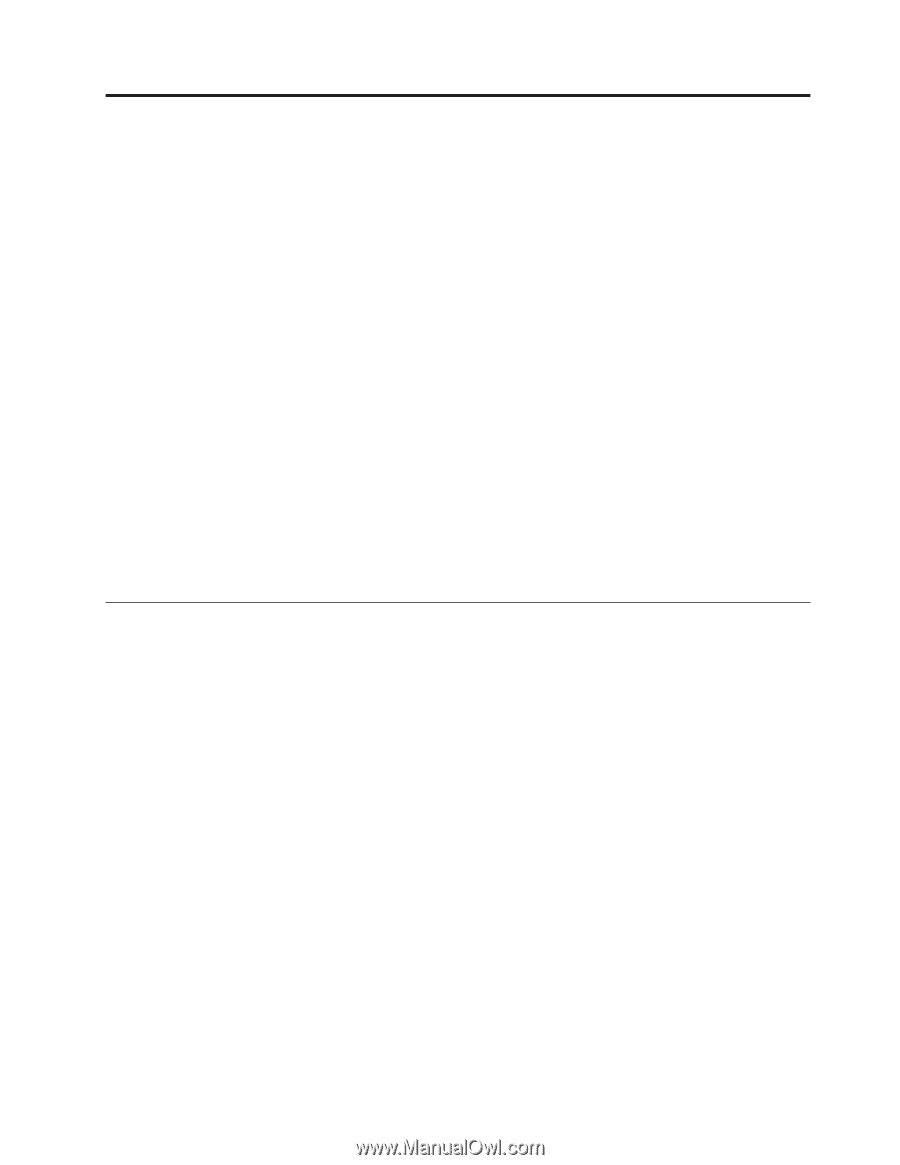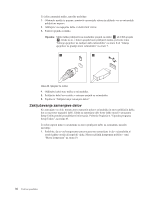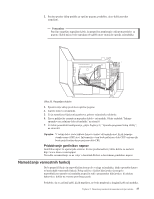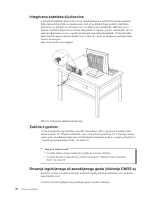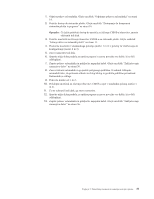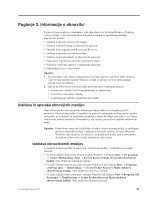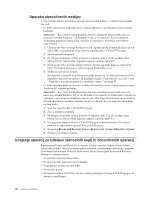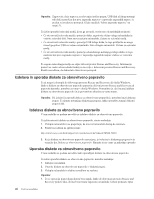Lenovo ThinkCentre M58 (Slovenian) User guide - Page 49
Poglavje 3. Informacije o obnovitvi, Izdelava in uporaba obnovljivih medijev
 |
View all Lenovo ThinkCentre M58 manuals
Add to My Manuals
Save this manual to your list of manuals |
Page 49 highlights
Poglavje 3. Informacije o obnovitvi S pomočjo tega poglavja se seznanite z rešitvami obnovitve, ki jih nudi Lenovo. Poglavje vsebuje razlago, v katerih primerih in ob katerih trenutkih se uporabljajo naslednje obnovitvene metode: v Izdelava in uporaba obnovljivih medijev v Izdelava varnostnih kopij in obnovitvene operacije v Uporaba delovnega prostora Rescue and Recovery v Izdelava in uporaba reševalnega medija v Izdelava in uporaba diskete za obnovitveno popravilo v Namestitev in ponovna namestitev gonilnikov naprav v Nastavitev reševalne naprave v zagonskem zaporedju v Odpravljanje težav z obnovitvijo Opombe: 1. Če razmišljate, kako obnoviti programsko in strojno opremo v primeru težav, imate na voljo številne različne metode. Nekatere od njih so odvisne od vrste operacijskega sistema, ki ga uporabljate. 2. Izdelek na obnovitvenem mediju lahko uporabite samo v naslednje namene: v za obnovitev izdelka, ki je bil prednameščen na računalniku, v za vnovično namestitev izdelka, v za spreminjanje izdelka z dodatnimi datotekami. Izdelava in uporaba obnovljivih medijev Obnovitveni mediji vam omogočajo obnavljanje trdega diska na tovarniško privzete nastavitve. Obnovitveni mediji so uporabni, ko prenesete računalnik na drugo mesto, prodate računalnik, ga reciklirate ali preklopite računalnik v stanje delovanja, potem ko so vse druge obnovitvene metode spodletele. Pomembno je, da čim prej preventivno izdelate obnovitveni medij. Opomba: Obnovitvene operacije, ki jih lahko izvedete z obnovitvenimi mediji, se razlikujejo glede na operacijski sistem, v katerem so bili diski izdelani. Licenca Microsoft Windows vam omogoča, da izdelate le en podatkovni medij, zato je pomembno, da izdelane obnovitvene medije shranite na varno mesto. Izdelava obnovitvenih medijev Ta razdelek podaja navodila za izdelovanje obnovljivih medijev v različnih operacijskih sistemih. v Če želite izdelati obnovitveni medij v sistemu Windows 7, kliknite Start → Vsi programi → Lenovo ThinkVantage Tools → Factory Recovery Disks (Tovarniški obnovitveni mediji). Nato sledite navodilom na zaslonu. v Če želite izdelati obnovitveni disk v sistemu Windows Vista, kliknite Start → Programi (All Programs) → ThinkVantage → Create Product Recovery Media (Izdelava obnovitvenega medija). Nato sledite navodilom na zaslonu. v Če želite izdelati obnovitveni disk v sistemu Windows XP, kliknite Start → Programi (All Programs) → ThinkVantage → Create Product Recovery Media (Izdelava obnovitvenega medija). Nato sledite navodilom na zaslonu. © Copyright Lenovo 2009 41